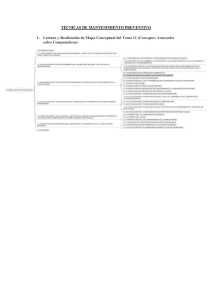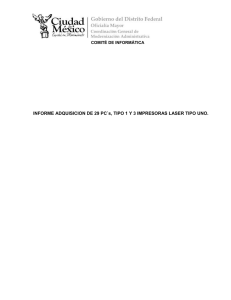Técnicas de Mantenimiento Preventivo
Anuncio
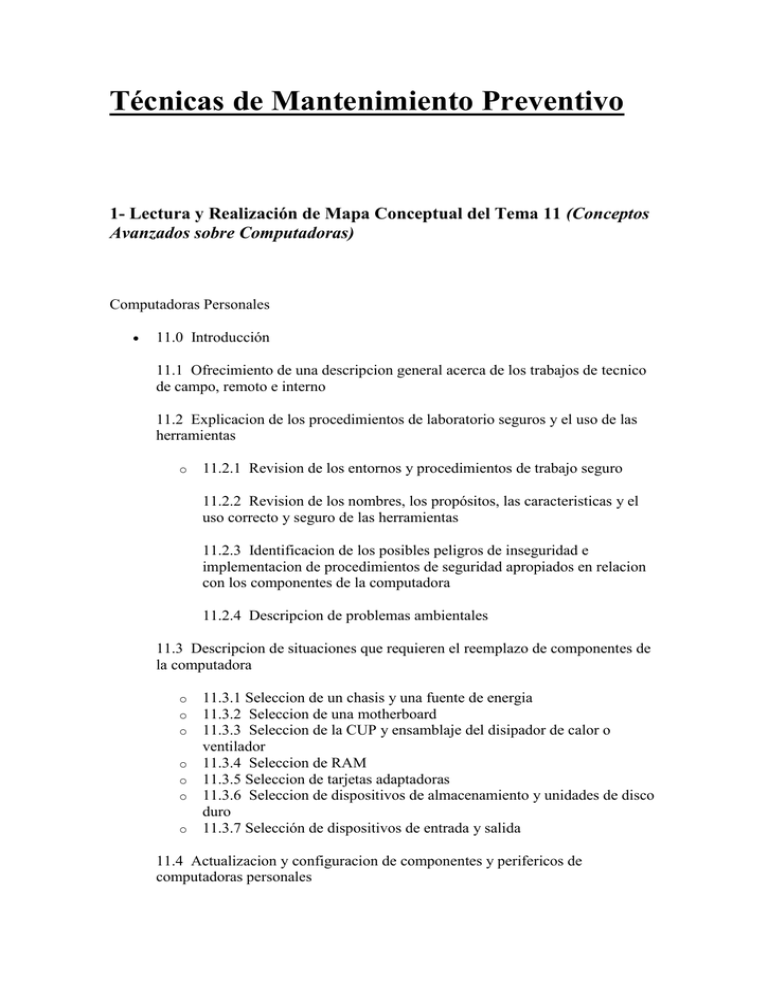
Técnicas de Mantenimiento Preventivo 1- Lectura y Realización de Mapa Conceptual del Tema 11 (Conceptos Avanzados sobre Computadoras) Computadoras Personales 11.0 Introducción 11.1 Ofrecimiento de una descripcion general acerca de los trabajos de tecnico de campo, remoto e interno 11.2 Explicacion de los procedimientos de laboratorio seguros y el uso de las herramientas o 11.2.1 Revision de los entornos y procedimientos de trabajo seguro 11.2.2 Revision de los nombres, los propósitos, las caracteristicas y el uso correcto y seguro de las herramientas 11.2.3 Identificacion de los posibles peligros de inseguridad e implementacion de procedimientos de seguridad apropiados en relacion con los componentes de la computadora 11.2.4 Descripcion de problemas ambientales 11.3 Descripcion de situaciones que requieren el reemplazo de componentes de la computadora o o o o o o o 11.3.1 Seleccion de un chasis y una fuente de energia 11.3.2 Seleccion de una motherboard 11.3.3 Seleccion de la CUP y ensamblaje del disipador de calor o ventilador 11.3.4 Seleccion de RAM 11.3.5 Seleccion de tarjetas adaptadoras 11.3.6 Seleccion de dispositivos de almacenamiento y unidades de disco duro 11.3.7 Selección de dispositivos de entrada y salida 11.4 Actualizacion y configuracion de componentes y perifericos de computadoras personales o o o o o o 11.4.1 Actualización de una motherboard 11.4.2 Actualizacion y configuracion de la CPU y el ensamblado del disipador de calor/ventilador 11.4.3 Actualización y configuración de la memoria RAM 11.4.4 Actualizacion y configuracion de BIOS 11.4.5 Actualizacion y configuracion de dispositivos de almacenamiento y unidades de disco duro 11.4.6 Actualizacion y configuracion de dispositivos de entrada y salida 11.5 Identificacion y aplicacion de las tecnicas comunes de mantenimiento preventivo utilizadas para componentes de computadoras personales o o o 11.5.1 Limpieza de ls componentes internos 11.5.2 Limpieza del chasis 11.5.3 Inspeccion de los componentes de la computadora 11.6 Resolucion de problemas de componentes y perifericos de la computadora personal o o o 11.6.1 Revision del proceso de resolucion de problemas 11.6.2 Identificacion de problemas y soluciones comunes 11.6.3 Aplicacion de las habilidades de resolucion de problemas 11.7 Resumen 2- Realización del Test del Tema 11 (Examen) 1) Los componentes de las computadora se deben desechar adecuadamente a fin de cumplir con las normas estatales y federales. ¿Cuáles son los tres materiales peligrosos que pueden encontrarse en los componentes de computadoras? (Elija tres opciones). - Cadmio. Carbono. Hidrogeno. Plomo. Mercurio. Nitrógeno. 2) Se llama a un técnico para que realice la resolución de problemas de una computadora. El usuario informa que la computadora produce sonidos más fuertes al utilizarla y que los programas se cargan lamentablemente. ¿Cuáles de estos componentes tiene más probabilidades de comenzar a fallar? - CPU. Unidad de disco duro. Memoria. Unidad de disquete. 3) ¿Cuáles son los dos componentes que no deben repararse mientras se utilizan dispositivos antiestáticos? (Elija dos opciones). - Unidad de disco duro. Memoria. Modem. Monitor. Fuente de energía. 4) ¿Cuáles son las tres unidades periféricas que deberían considerarse dispositivos de salida? (Elija tres opciones). - Cámara. Monitor. Teclado. Micrófono. Proyector. Altavoz. 5) ¿Qué norma de seguridad deben recordar los técnicos al trabajar en un CRT? - Riesgo de quemaduras químicas. Riesgo de descarga eléctrica. Riesgo de contaminación con fosforo Riesgo de envenenamiento con plomo. 6) Un usuario se traslada a una ubicación diferente dentro del mismo campus. Los medios de red son distintos en esa nueva ubicación. ¿Cuáles son las consideraciones que tendrán incidencia en la elección del recambio de la NIC?( Elija dos opciones). - Disponibilidad de la ranura de expansión. Tipo de memoria. Protocolos de red que se utilizan en la nueva ubicación. Tipo de disco duro. Tipo de iluminación. 7) Mientras realiza el mantenimiento regular de un computadora, el técnico advierte que la NIC queda holgada en la ranura de expansión. ¿Cual es el procedimiento adecuado a seguir? - Reemplazar la NIC por una tarjeta nueva. Utilizar pasta térmica para asegurar la tarjeta en la ranura de expansión. Asegurar la tarjeta adaptadora en la ranura de expansión y ajustar el tornillo de retención. Es muy probable que la ranura se encuentre dañada. Utilizar una ranura nueva si hay alguna disponible. 8) ¿Qué actividad aumenta el riesgo de que los componentes de una computadora resulten dañados a causa de una ESD? - Tocar el gabinete de metal antes de trabajar con la computadora. Caminar sobre una alfombra o alfombrilla y luego tocar los componentes. Utilizar alfombrillas antiestéticas al trabajar con los componentes. Utilizar herramientas no magnéticas al trabajar en una computadora. 9) ¿Cuáles son las dos causas que pueden afectar el flujo de aire adecuado y provocar el sobrecalentamiento de una computadora? (Elija dos opciones). - Dos ventiladores para gabinete: Uno que permite el ingreso de aire y otro que lo expulsa. Falta de la cubierta en la ranura de expansión. Polvo acumulado alrededor de los ventiladores y los orificios de ventilación. Incorporación de un disipador de calor al chipset Norhtbridge. Falta de enfriadores para las ranuras. 3- Hoja de trabajo 1: Apartado 11.4.4 - Práctica BIOS 11.4.4 Práctica de laboratorio: Búsqueda del archivo BIOS En esta práctica de laboratorio, identifique la versión actual de BIOS y luego busque los archivos de actualización de BIOS. Equipo recomendado - Una computadora que ejecute Windows XP profesional. - Acceso a internet. PASO 1 Inicie la computadora. Durante la POST, se exhibe información del BIOS en la pantalla por un tiempo corto. No inicie sesión a Windows. ¿Qué tecla o combinación de teclas se utilizan para ejecutar la instalación en su computadora? Reinicie la computadora e ingrese a configuración. PASO 2 Aparece la ventana “Utilidad de configuración del BIOS”. ¿Quién es el fabricante del BIOS? ¿Qué versión del BIOS está instalada en su computadora? - ADVERTENCIA: No actualice su BIOS. ¿Cuál es la versión de BIOS actual disponible para la notherboard? ¿Qué características, si existe alguna, se han agregado a la nueva versión del BIOS? ¿Qué cambios, si existe alguno, se han realizado a la nueva versión del BIOS para resolver los problemas? ¿Cuales son las instrucciones para actualizar la nueva versión del BIOS? - 4- Hoja de trabajo 2: Apartado 11.4.5 - Configuración de un Disco Duro 11.4.5 Práctica de laboratorio: Instalación, configuración y partición de una segunda unidad de disco duro Introducción Imprima y complete esta práctica de laboratorio. En esta práctica de laboratorio, modifique el orden de inicio, instale una segunda unidad de disco duro, cree particiones y confeccione las letras del controlador a las particiones. Equipo recomendado Una computadora que ejecute Windows XP Professional Unidad de disco duro IDE sin particiones Cable IDE con conexión gratuita Correa antiestática de muñeca Juego de herramientas Paso 1 Inicie su computadora y luego, ingrese la configuración del BIOS.